
TikTok Automation: 4 Benefits, How to Use It & Best Practices
In this article, you will learn about TikTok Automation, how to implement it and the best practices for achieving superior business results.
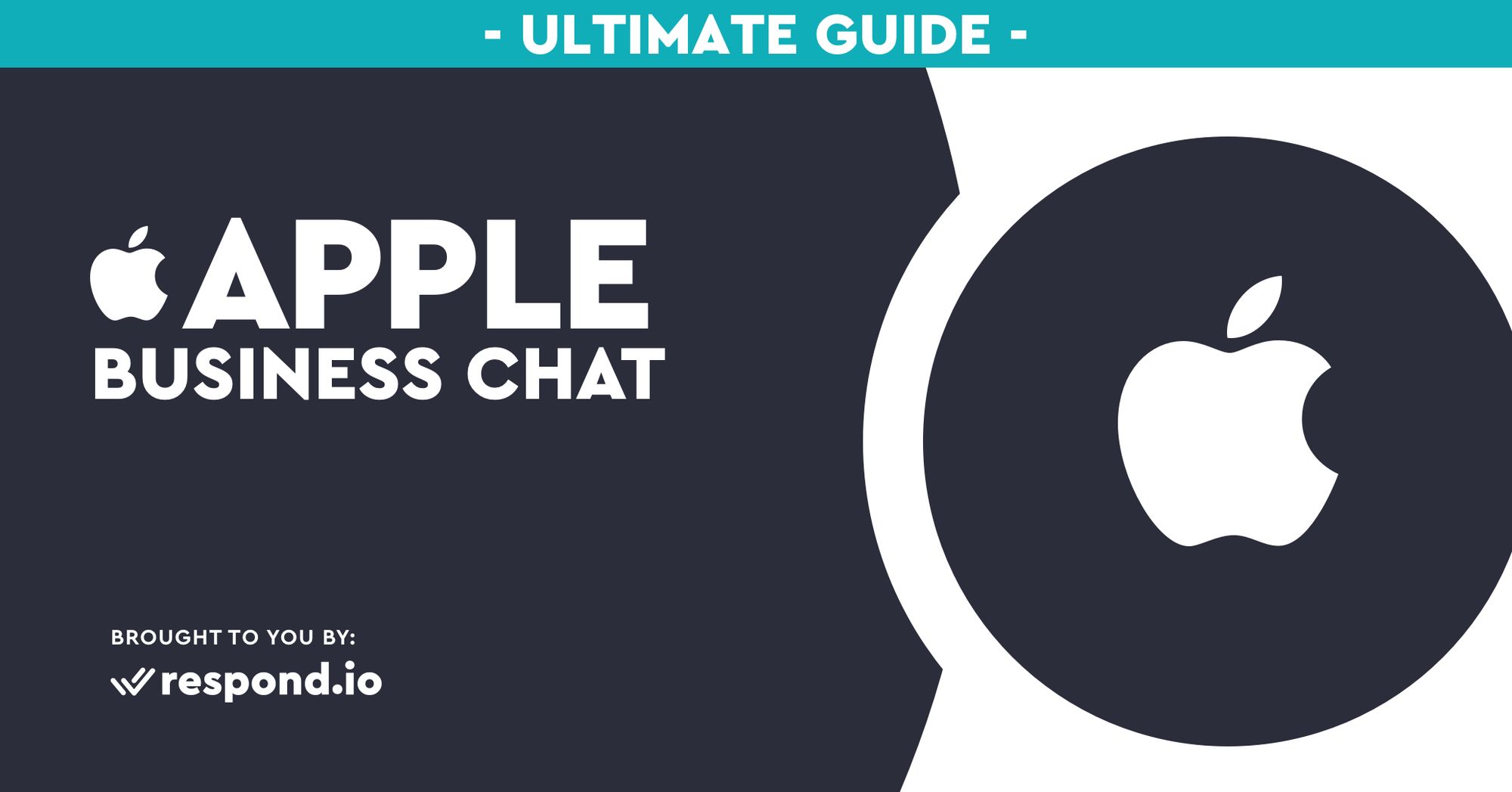
Знаете ли вы, что есть специальный канал поддержки чата для пользователей Apple? Это's называется Apple Business Chat. Он позволяет пользователям iOS и macOS общаться с вашим бизнесом через приложение «Сообщения». В этом сообщении, мы'будем обсуждать, как это работает и как использовать Apple Business Chat для вашей компании.
Rocketbots еще не интегрирован с Apple Business Chat. Если вы хотите, чтобы мы добавили Apple Business Chat в качестве канала, пожалуйста, проголосуйте за этот запрос функции.
Apple Business Chat, известная короче как ABC, запущенная в 2018 году как часть релиза для iOS 11.3. Apple Business Chat предоставляет пользователям бесплатный удобный способ общаться с участниками бизнеса через приложение Messages в iOS, macOS, watchOS и iPadOS.
Компании могут предлагать поддержку клиентов, делиться богатыми ссылками, управлять заказами на прием и обрабатывать платежи Apple Pay - все это в рамках разговора с корпоративным чатом Apple .
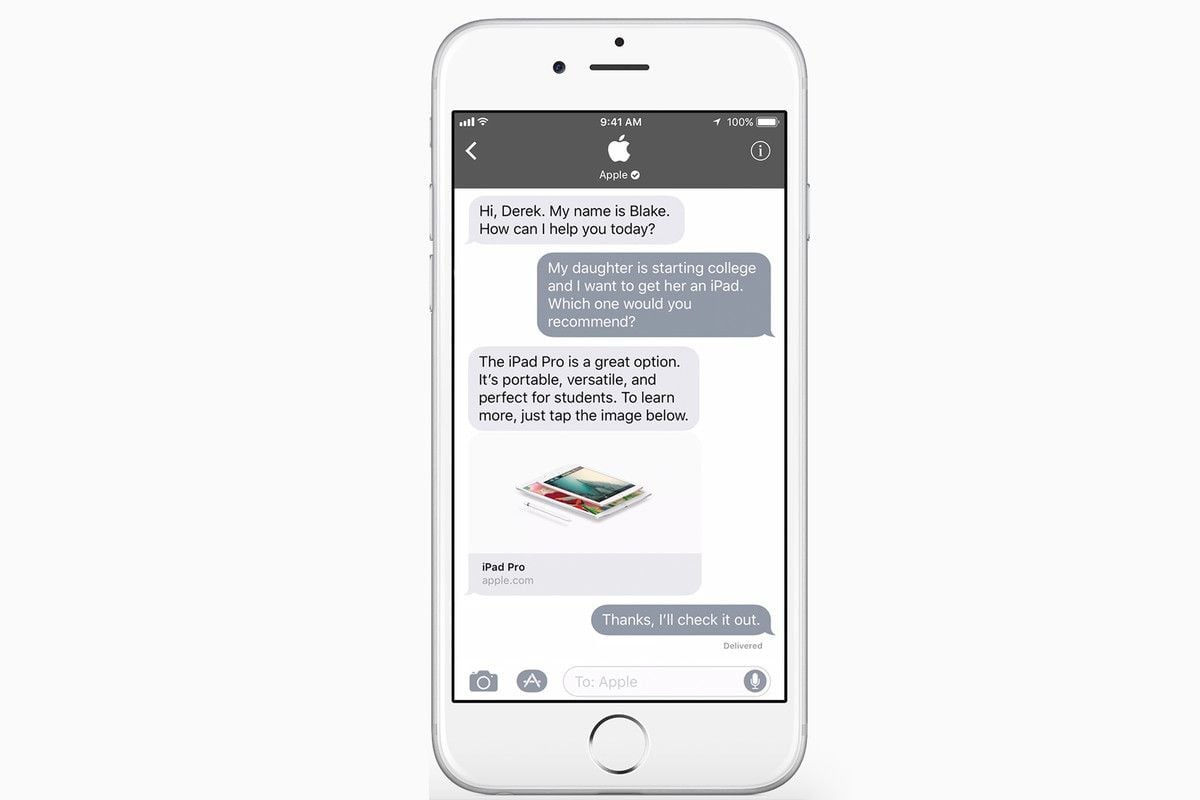
Пользователь может начать разговор через Apple Maps, Safari, Siri, и поиск. Бизнес также может предложить клиентам связаться с ними в сообщениях на их соответствующем веб-сайте. приложение или электронную почту, добавив ссылку чата или кнопку чата. В приложении «Сообщения» бизнес-сообщения имеют серый фон, чтобы отличать их от обычных сообщений, синие и стандартные SMS-сообщения, которые являются зелеными.
Несмотря на то, что для некоторых, корпоративный чат Apple доступен только для пользователей с продуктами Apple. Это проблема, потому что на Android приходится 74.13% мобильных устройств. Однако, пользователи iOS ценны с более высоким уровнем доходов, более высокими расходами на приложения и более высоким уровнем лояльности брендов, чем пользователи Android.
В 2018 году, Морган Стэнли (Morgan Stanley) сообщил 92% опрошенных владельцев iPhone как "несколько или очень вероятно" для обновления своего устройства iOS регулярно, и надеться брендом Apple, когда они это делают. Компании, которые опасаются, что корпоративный чат Apple ограничен только для пользователей iOS, должны помнить, что эта лояльная группа клиентов, скорее всего, будет использовать устройства iOS.
Как только пользователи iOS начнут общаться с компанией в сообщениях, они представляют более захватывающая, стабильная аудитория, чем их Android коллеги. Однако есть больше причин, чем для выбора Apple Business Chat .
В последние годы платформа обмена сообщениями перестала предлагать платежи в приложении. WeChat запустил WeChat Pay в 2013 году, а затем еще одно популярное приложение для обмена сообщениями, LINE, с LINE Pay в конце 2014 года.
Одним из основных преимуществ Apple Pay в деловом чате Apple является удобство. Многие пользователи iOS имеют свои данные о кредитных картах на своем устройстве и могут просто выбрать карту, которую они хотели бы заплатить.
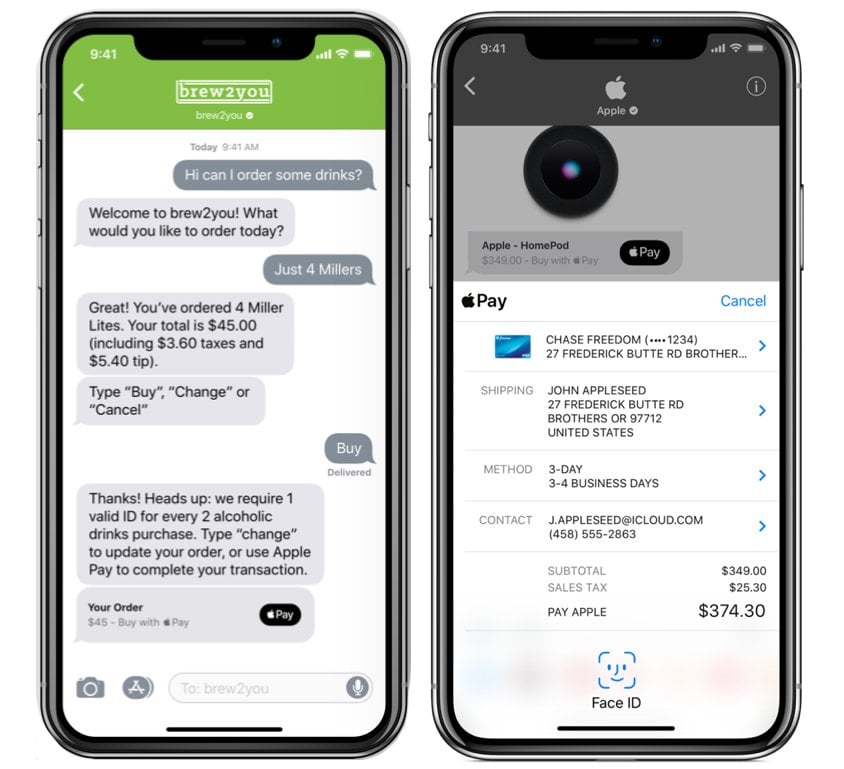
Это означает, что представитель службы обслуживания клиентов может помочь продавцу разобраться в покупке и предложить ему заплатить прямо в разговоре. Чем меньше вероятность того, что покупатель забыл проверить позже. Для настройки Apple Pay потребуется компания:
аккаунт с платёжной системой или шлюзом
идентификатор Apple Merchant
сертификат обработки платежа
сертификат личности продавца
Более подробную информацию можно найти в Apple'с официальной документацией. Теперь, когда вы знаете преимущества делового чата Apple . Пусть'с попадут в детали.
Самое главное, чтобы узнать это только пользователи могут начать чат. Для компании нет способа отправить первое сообщение, пользователь также может в любое время завершить разговор, удалив разговор или отказавшись прекратить получение дополнительных сообщений.
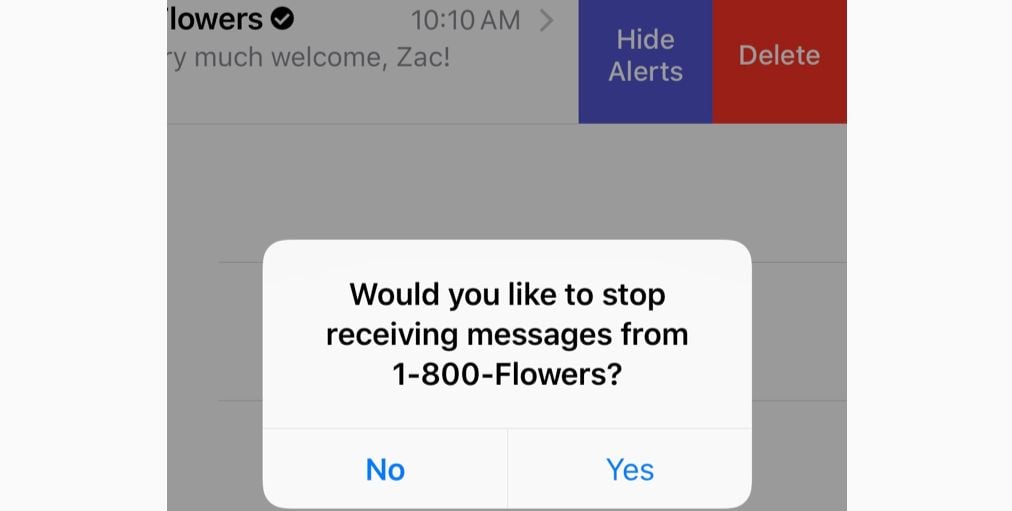
Клиенты могут начать бизнес-чат с помощью поиска бизнеса на картах, Поиск, Siri, Safari или по ссылке, предоставленной бизнесом. В зависимости от того, где они ищут пользователя, они могут видеть визитную карточку или карту с местоположением.
Бизнес-карты не связаны ни с одним конкретным местоположением, они показывают когда пользователь ищет бизнес в поиске или Safari. Бизнес-карты отображают глобальные контактные данные бизнеса, с логотипом телефона, адресом электронной почты, URL-адресом веб-сайта и кнопкой "Бизнес-чат".
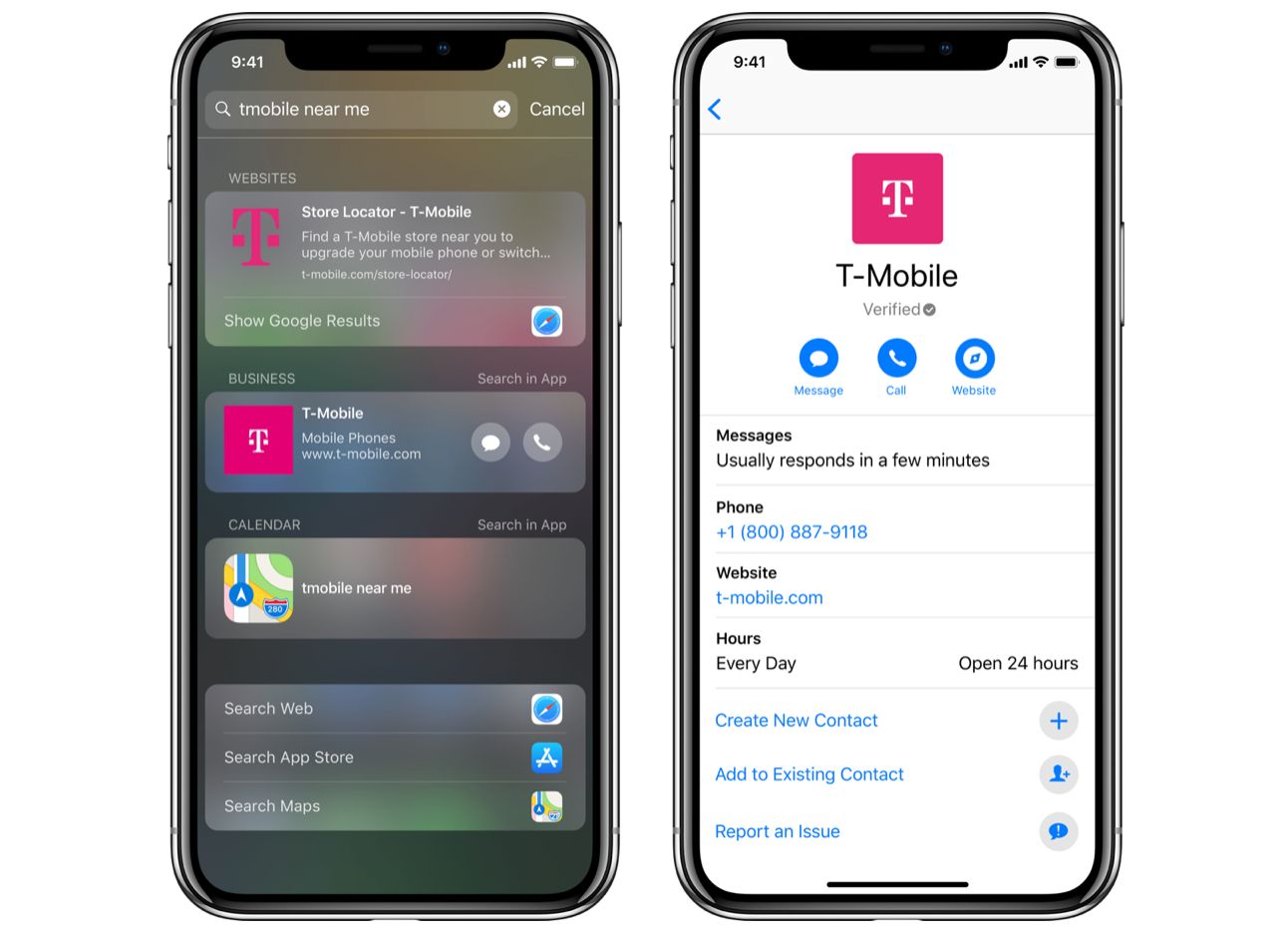
Пользователи могут начать разговор с помощью кнопки "Сообщения". Этот процесс выглядит довольно похожим на Place Cards. Единственным отличием является Place Cards ссылается на определенное место.
Если пользователь ищет бизнес на Maps, появляется карточка размещения. Он связан с определенным местоположением. В результатах поиска в iOS Place Cards также отображаются имя компании'с именем и адресом.
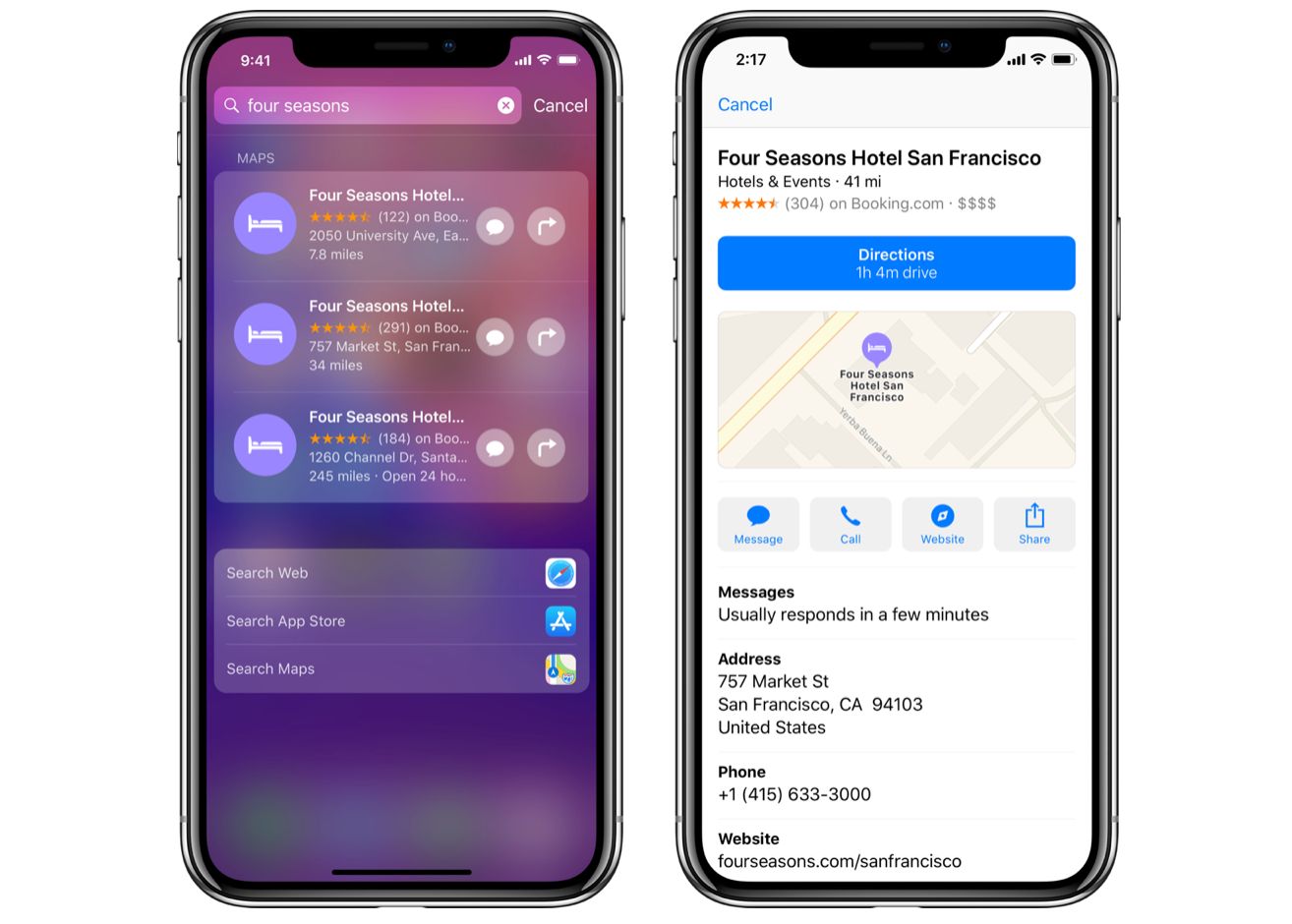
Когда клиент нажимает на карту места, карта расширяется и показывает бизнес'с местоположение на картах, вместе с адресом, часами работы, номер телефона и кнопкой "Сообщение". Здесь пользователи могут начать разговор в приложении «Сообщения».
Теперь вы знаете, как будет выглядеть ваш список компаний Apple, позволить'с выяснить, как пользователи могут находить эти карты через Maps, Search, Siri или Safari.
Бизнес-чат Apple можно начать с поиска бизнеса на Apple Maps, поиска, Siri или Safari.
Поиск по картам Apple был лёгким. Мы выбрали первый результат и прослушали в бизнес-списке. Появился полный профиль с указаниями, кнопками вызова в действия (CTA) и базовой информацией о компании.
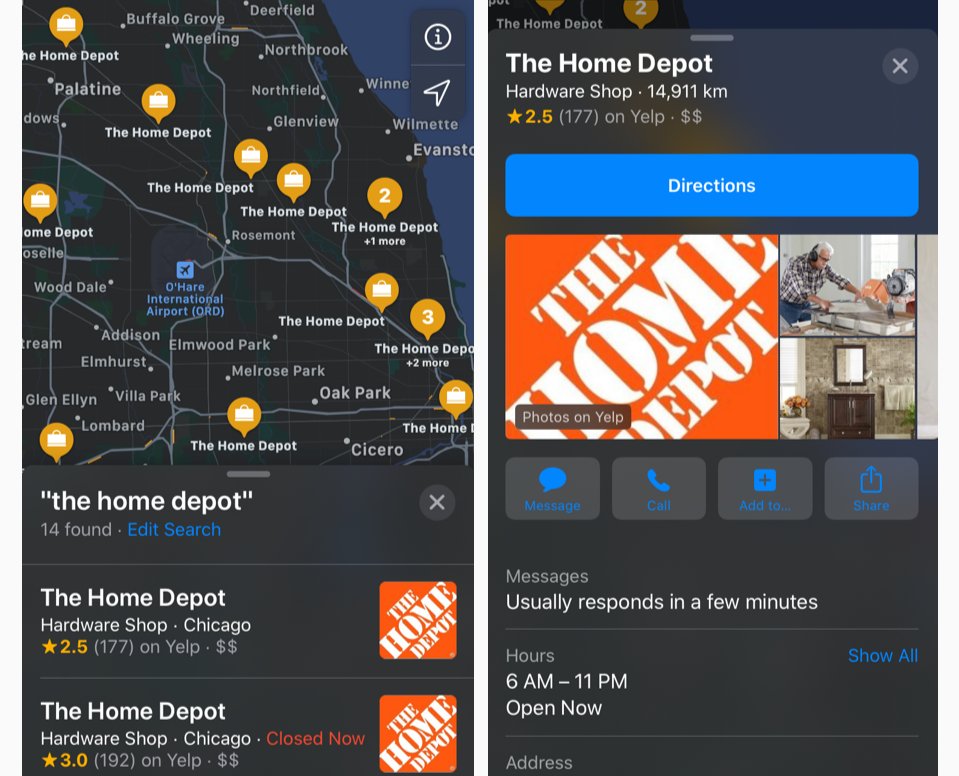
Не все компании, которые мы искали в Картах имела кнопку Apple Business Chat Message доступна, чтобы нажать и начать чат, но с The Home Depot он отлично работал.
Использование поиска iOS дало неоднозначные результаты. Мы пытались найти любую компанию, в которой результаты поиска могли бы перейти к чату напрямую. Возможно, это потому, что мы находимся за пределами США. ̄\_(ツ)_/ ̄
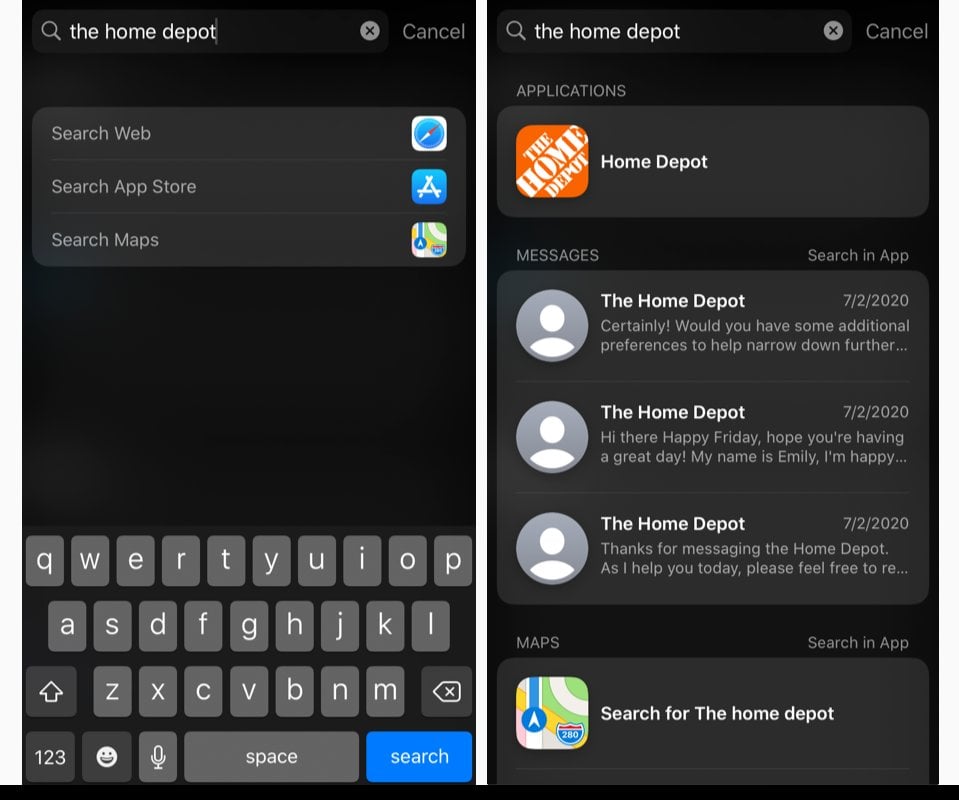
Интересно, что поиск помог нам вернуться обратно в чат после того, как мы уже разговаривали с ним.
Использование Siri также дало смешанные результаты. Мы попытались несколько способов задать вопрос, но мы никогда не смогли получить кнопку сообщения в деловом чате. Лучше всего мы могли бы сделать это получить ссылку на Apple Maps.
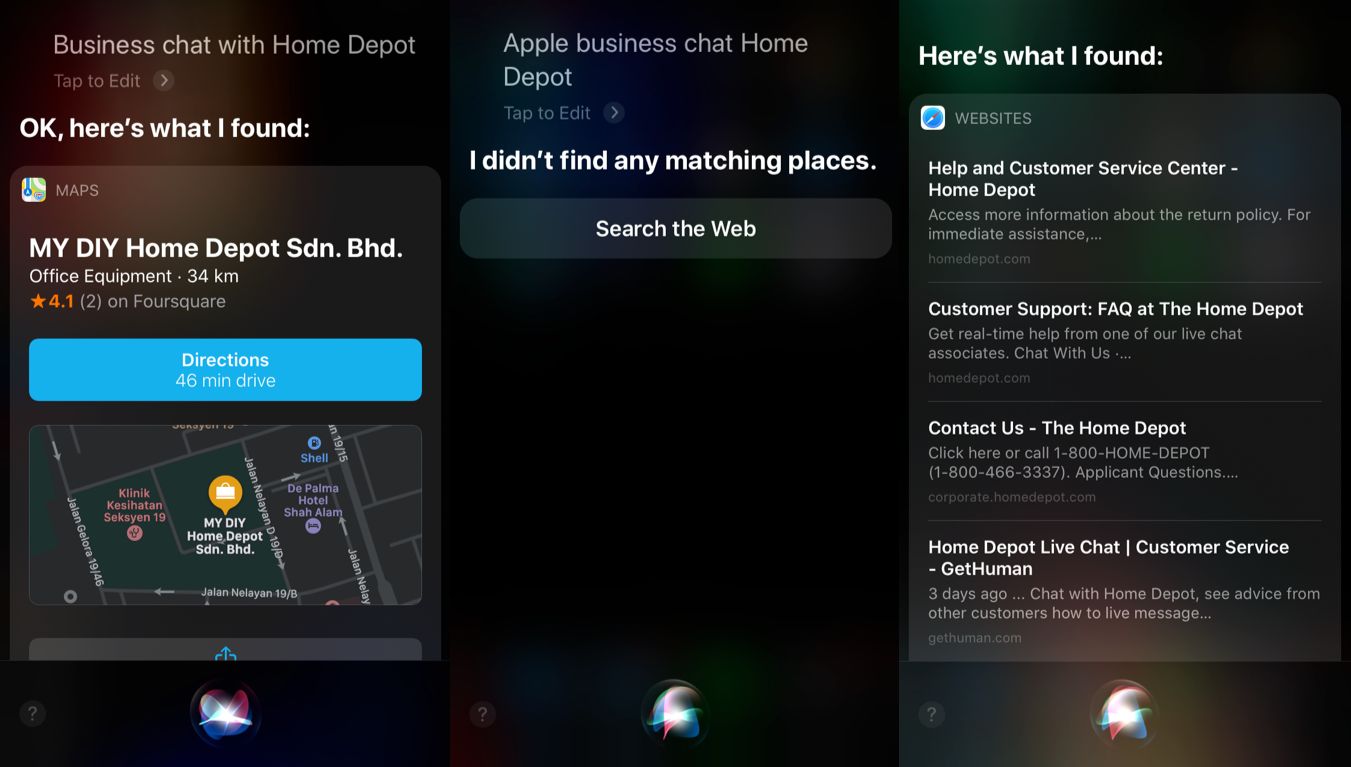
Поиск в Safari дал непоследовательные результаты. Мы искали несколько компаний в Safari, но найти результат бизнеса с иконкой "Сообщения делового общения" было очень редко.
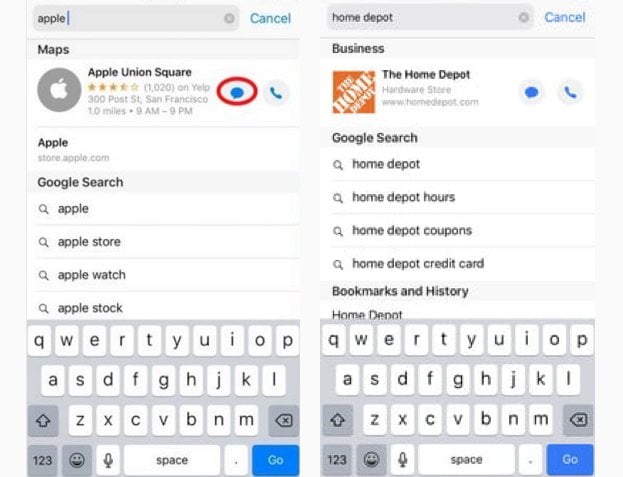
Два примера того, что поисковый поиск Safari работал - это Apple и The Home Depot. Пользователи могут нажать на кнопку "Сообщение делового чата", чтобы начать разговор в приложении "Сообщения", даже не нажимая "Перейти к поиску в Safari". Поговорите об эффективности.
Несмотря на то, что ваши карты бизнеса и площадки являются отличным способом для ваших клиентов начать разговор с вами. Они не всегда будут знать, что они могут найти вас таким образом. Так что убедитесь, что если они просматривают ваш сайт. Они также могут начать разговор.
Apple предоставляет любому бизнесу возможность добавить кнопку "Бизнес-чат" на свой сайт. Эти кнопки также могут использоваться внутри вашего приложения или даже в конце электронного письма.
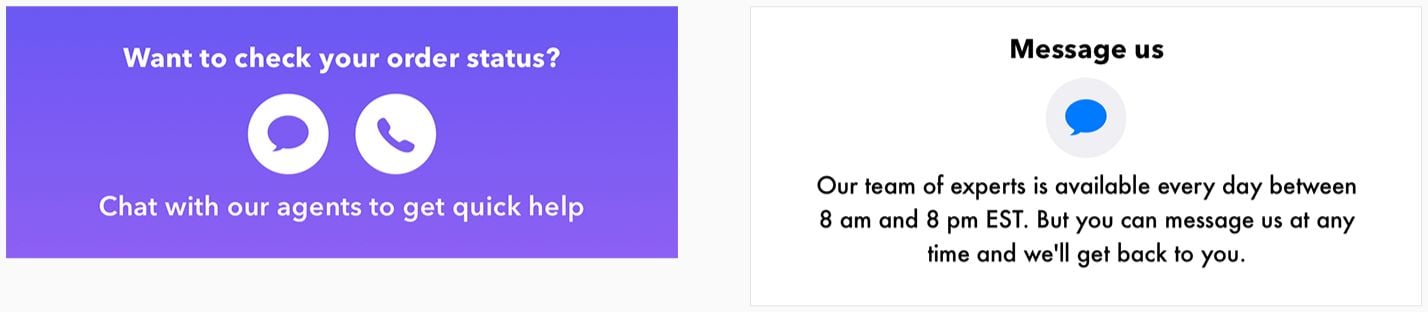
Два приведенных выше примера показывают, как бизнес может поместить кнопку "Skype для сообщения" на свой сайт, или электронной почты, с необязательным сообщением выше или под значком пузырька сообщения.
Как только вы'у вас начался чат, Apple имеет несколько элементов интерфейса интерфейса, чтобы упростить разговор.
Помимо удивительной возможности получения платежей, о которой мы говорили ранее. Apple разместил несколько элементов пользовательского интерфейса в чате для более плавного взаимодействия с клиентом.
Одна из этих возможностей отправляет ссылку для загрузки приложения в чате. Я знаю, где вы говорите, любой чат позволяет вам отправить ссылку. Тем не менее, ссылка Apple является особенной, потому что пользователь может установить приложение на свой телефон, без необходимости переходить в магазин приложений и обратно.
Чат также предлагает шаблоны карт. Например, в Домашнем складе используются карточки для просмотра информации о товаре. Они даже предлагают карту магазина, чтобы показать, где продукт расположен в их магазинах.
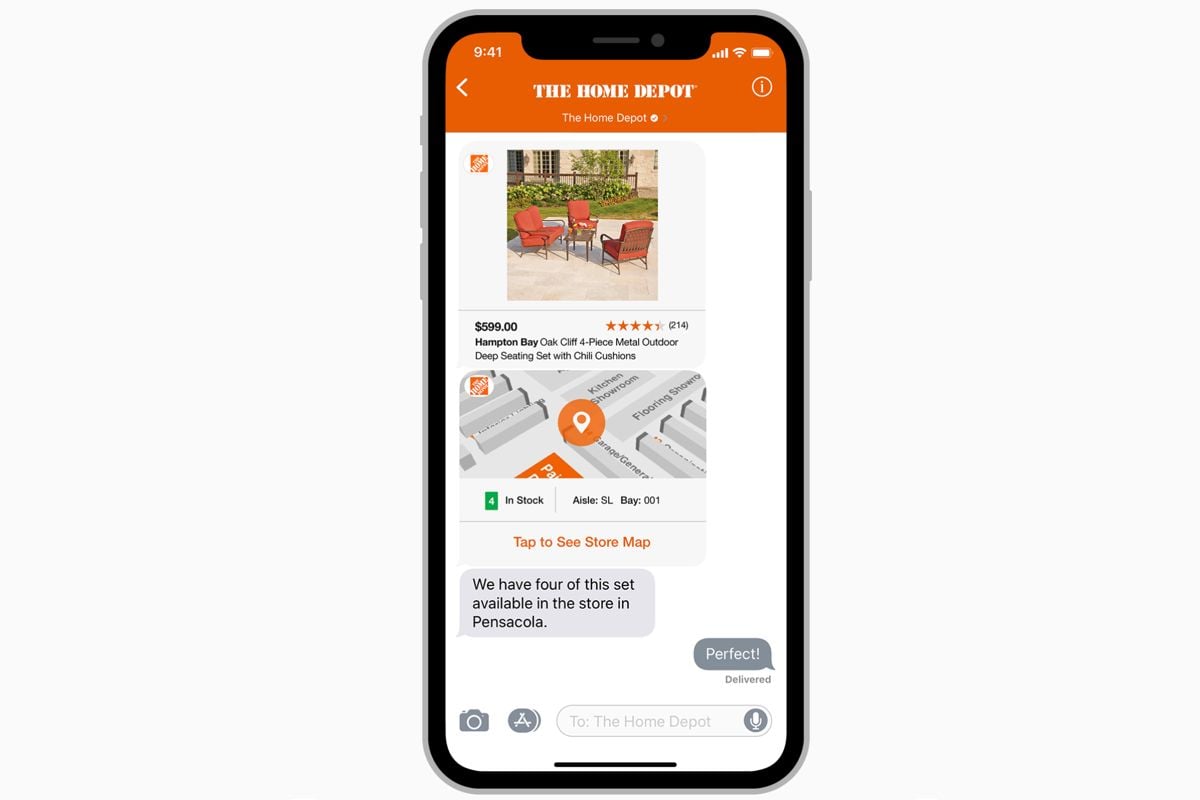
В бизнес-чате Apple также есть выбор для выбора. Одним из наиболее сложных частей чата является получение пользователем опции из длинного списка или выбор даты.
Для этих вариантов использования Apple предлагает список выбора и выбора дат. Выбор списка предлагает клиенту выбрать один или несколько товаров, таких как товары или места. Элементы могут включать в себя текст и изображения, а также могут быть организованы в разделах.
Эти средства выбора предлагают быстрые варианты, которые служат аналогичной эффективной функции с списками быстрых ответов, доступных на Facebook Messenger, оптимизация иначе более медленного аспекта разговора.
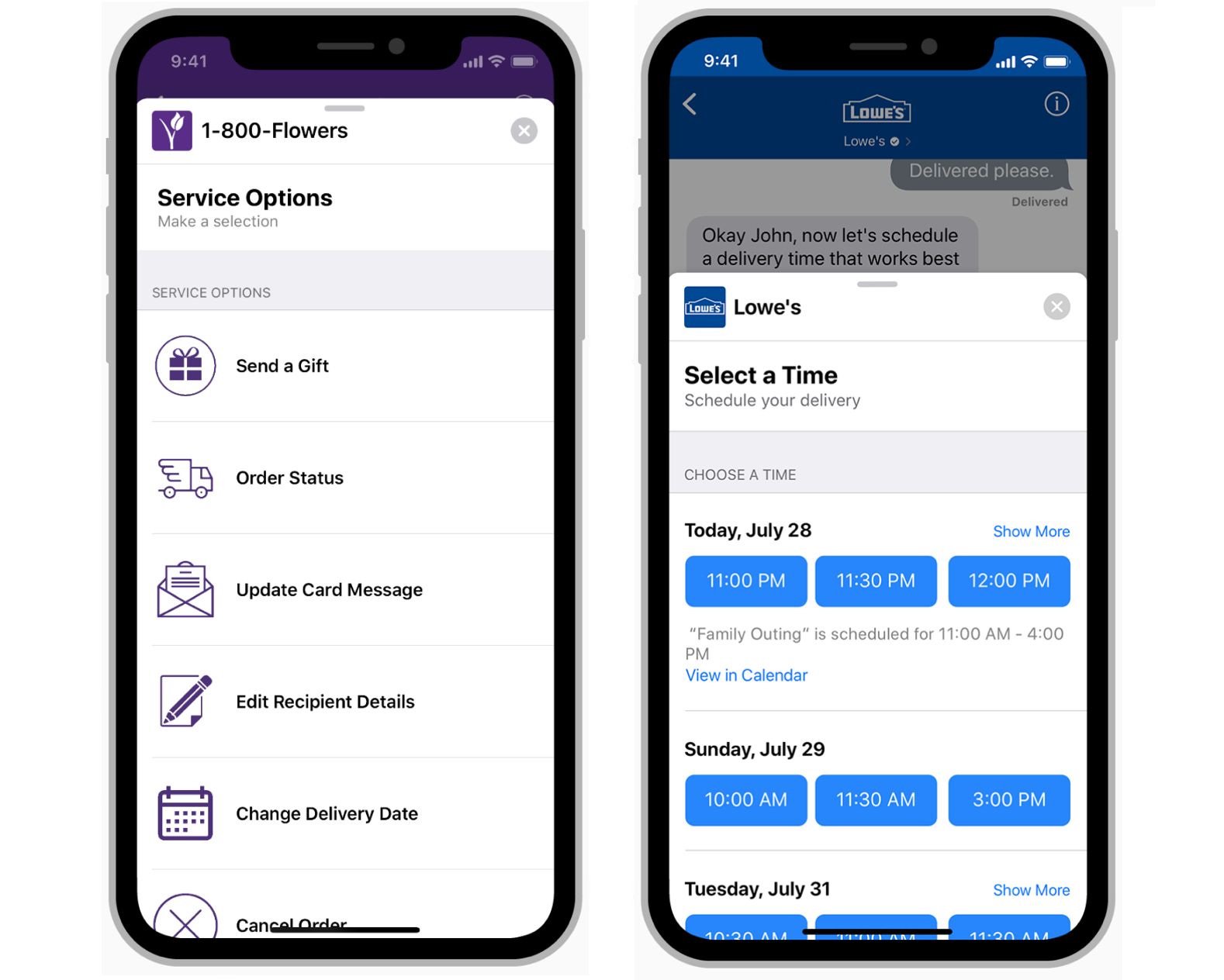
Выбор времени побуждает клиентов выбрать доступный промежуток времени, например, запланировать встречу. Просмотр выбора времени также может показывать конфликты на основе пользователей' Apple Календарь Apple. После выбора времени клиенты могут вернуться к выбору, чтобы добавить событие в календарь.
Когда событие включает информацию, такую как адрес, направление или контактные данные, клиенты могут просматривать эту информацию в приложении Календарь. Отметим, что если пользователи позволяют push-уведомления, то они могут получать уведомления о картах. Это уведомление может оповещать их о том, когда нужно покинуть встречу, исходя из их текущего местоположения и расстояния от места встречи.
Есть различия в процессе получения учетной записи в различных почтовых приложениях. Для получения подтверждённой официальной учетной записи WeChat вам'нужно пройти согласование, а настроить страницу на Facebook легко.
Для бизнес-аккаунта Apple Business Chat вам'необходимо будет пройти верификацию. Но в отличие от Google My Business, вы можете создать учетную запись даже без физического местоположения. Кроме того, вы'должны составить список рабочих часов, и Apple будет тестировать, если у вас есть агенты по обслуживанию клиентов в данный момент.
Чтобы подать заявку на учетную запись Apple Business Chat вам'необходимо зарегистрироваться, добавить информацию о своем бренде & и подтвердить связь с MSP.
1 Зарегистрировать учетную запись путем:
выбор типа счета
предоставление контактной информации
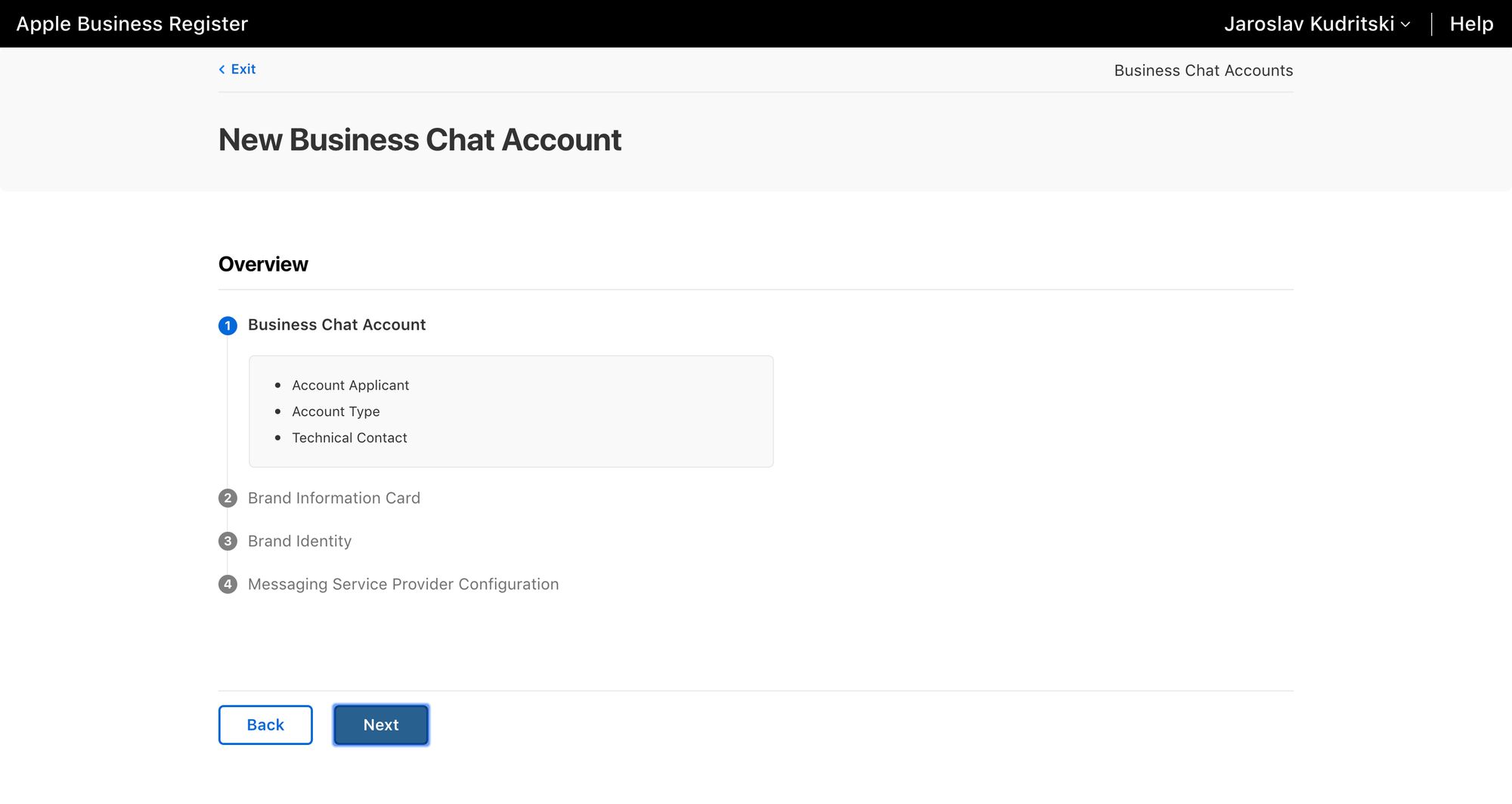
2 Введите информацию о вашем бренде. Информационная карта бренда включает:
выбранная марка компании'
сообщение времени ответа
номер телефона
сайт
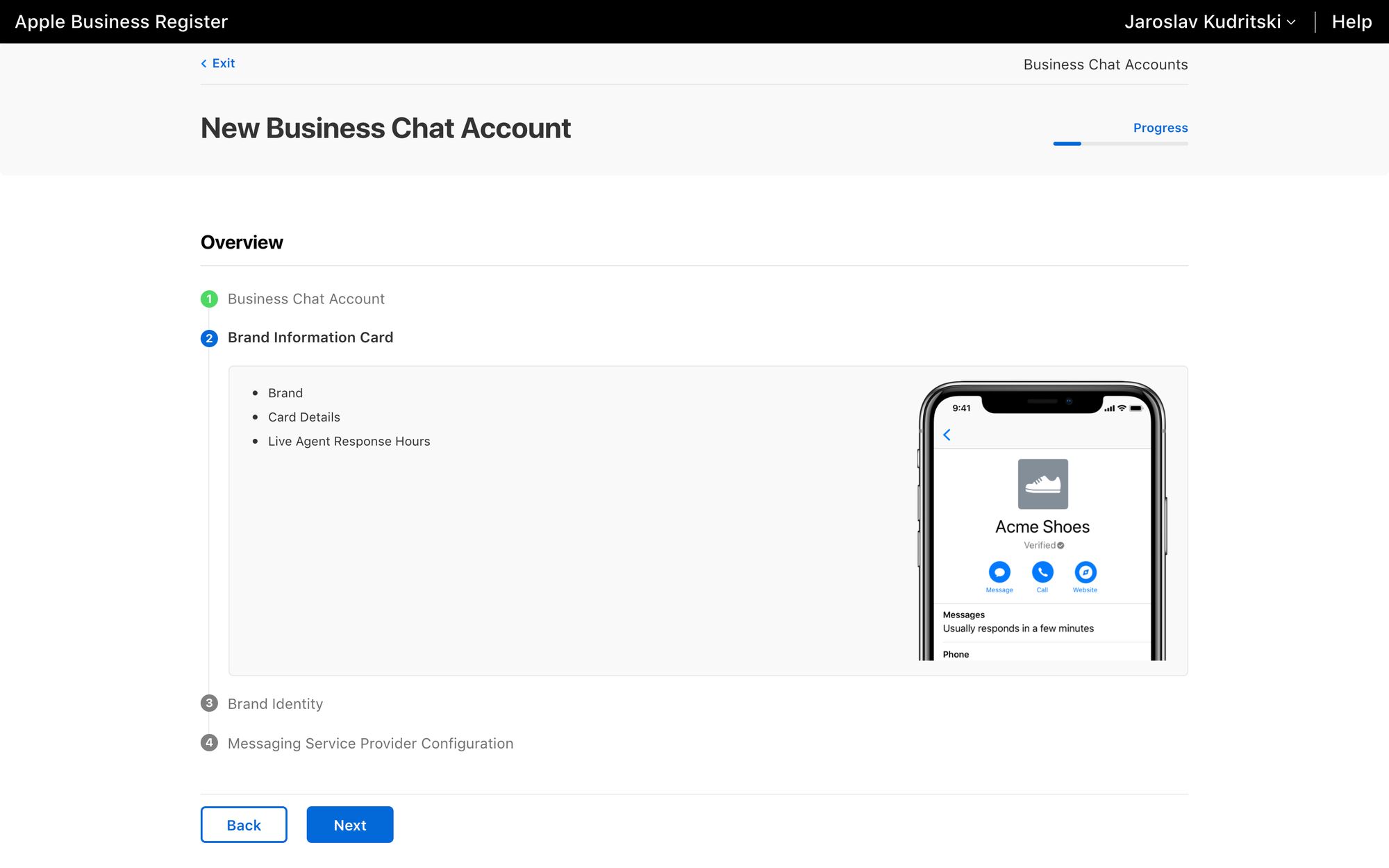
3 Создайте идентификатор бренда. ЯПришло время загрузить логотип, вас'попросят:
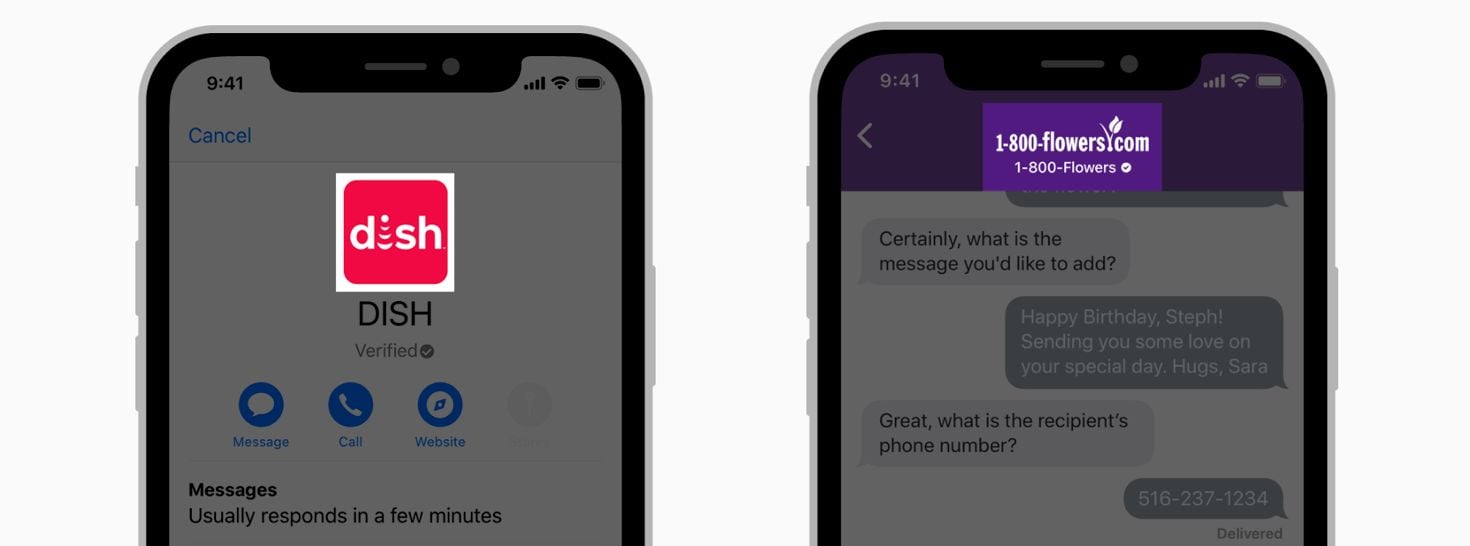
Компании могут выбрать фон и цвет кнопок, а также посмотреть как каждый логотип появляется как в светлом, так и в темном режиме.
4 Верифицировать MSP соединение. Последний шаг в настройке учетной записи бизнес-чата Apple является подтверждением соединения с платформой обмена сообщениями. Для подключения вашего бизнеса к сервису делового чата требуется платформа обмена сообщениями (MSP).
Есть возможность выбрать платформу обмена сообщениями из списка, одобренного Apple-ом, Используйте свою собственную платформу для обмена сообщениями или URL-адрес, предоставленный платформой службы обмена сообщениями.

Как и всегда с Apple, есть один дополнительный шаг, где Apple тестирует вещи, чтобы обеспечить отличный опыт работы с клиентами. Учетная запись должна быть проверена.
После того, как вы все настроите, вам'нужно будет отправить сообщение команде Apple Business Chat. Затем они проведут обзор пользовательского опыта, где они будут действовать точно так же, как и обычные клиенты, и протестируют вашу систему поддержки.
После завершения этого процесса, пользователи смогут видеть кнопку "Бизнес-чат" в "Бизнес-картах" или "Размещать" и начать пользоваться кнопками "Бизнес-чат" на вашем сайте.
Превратите клиентские разговоры в рост бизнеса с помощью respond.io. ✨
Управляйте звонками, чатами и электронной почтой в одном месте!
'вы сделали это! Вы'завершили это вводное руководство в Apple Business Chat. Если вы'заинтересованы в дальнейшем чтении, мы рекомендуем следующие статьи на популярных платформах обмена сообщениями для бизнеса:
Ярослав Кудрицкий является операционным директором и соучредителем respond.io, отвечающим за рост и оперативное управление. Он является выпускником MBA-программы в Китайском университете Гонконга, а его предыдущие должности включают работу в Kodak Alaris, Xaxis и Light Reaction.

In this article, you will learn about TikTok Automation, how to implement it and the best practices for achieving superior business results.